用意するもの
- Webカメラ(機種については自分はLOGICOOL ウェブカム HD画質 120万画素 C270
(リンク先はAmazon)を使ってるけど、単純に安かったので特別な意味はない。)
- プリンター(専用のマーカーを印刷するのに必要。)
- マーカーを頭に付けるためのアイテム(帽子、ヘッドフォン、カチューシャなど)
opentrackのインストール
opentrackのサイトで最新版のrc版でもいいと思うけど不安があれば、さかのぼってファイル名に"rc"と付いていない安定版をダウンロード。"win32-setup.exe"と付いているファイルを選べばちゃんとインストーラ付にしてくれているので便利。(ここで使用しているバージョンは2.3.0)
ちなみにrc版とはrelease candidateの略でリリース候補版と言う意味。位置づけとしてはベータ版になる。
専用マーカーの作成
Aruco Marker Generatorと言うサイトで専用のマーカーの画像がジェネレート出来る。保存して印刷するだけなので簡単。見た目はQRコードのような趣き。ただ、上下左右の向きがあるので注意。あとは、このマーカーを帽子とかヘッドフォンとかに貼りつければ完成。自分の場合は、室内で帽子被りたくないし、ゲーム中にヘッドフォンもしないし、100均で買ったカチューシャに付けた。カチューシャしてゲームしてる図は人に見せられないけど、一人なら問題ない。家族がいる場合はお薦めしない。

opentrackの設定
まず、Input, Output, Filterは下のように設定。Inputの右側のトンカチアイコンを押すと"Tracker settings"という画面が開くので"Camera name"に自分の使っているWebカメラの名前が出ているか確認してOKを押す。とりあえずこれでStartを押せばトラッキングが始まるので、マーカーがうまく認識するようにWebカメラのセッティングを調整する。先ほどのInput右側のトンカチアイコンで設定画面を開いて"Camera settings"という項目があるので"Open"を押すとWebカメラの設定画面が開く。いい感じにマーカーが認識されるように調整する。顔を左右に振ってみて画面のタコが顔の動きに連動して動いていればOK。

Euro Truck Simulator 2の設定
opentrackのOutputを"freetrack 2.0 Enhanced"に設定しておけば、特に何も必要なく自動的に連携される。おそらく、Euro Truck Simulator 2がfreetrackのプロトコルに対応してるからだと思う。多分。
セッティングを煮詰める
実際の頭の動きがゲーム中に反映されて視点が動くと最初は凄いと思うけど徐々に、まっすぐ前を見ているだけなのに視点がフラフラするとか、左右を見た時にかなり頭を振らないとゲーム中の視点が動かないので画面が見にくいとか思うところが色々出てくるのでそれを調整するのが一番大変だと思う。ベストではないけど自分が使っているプロファイルを置いておくので、これを元に自分なりの使いやすい設定を探すと、一から全部設定するより楽だと思う。"Mapping"を押すと感度の設定などが出来るので色々といじり倒すといいと思う。
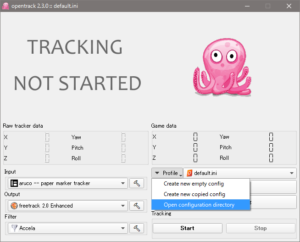
ETS2.iniをダウンロードしたらopentrack画面の"Profile"を押して"Open configuration directory"を押すと"default.ini"が一つだけ入ったフォルダが開くのでそこにETS2.iniをコピーする。
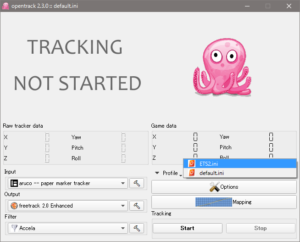
コピーしたら"default.ini"のドロップダウンからETS2.iniを選択する。ETS2.iniが出てこなかったらopentrackを一度再起動する。
環境設定
自分だけの問題なのかEuro Truck Simulator 2側で、なぜか座標軸が入れ替わって認識されるので"Options"で下のように設定している。肝心のゲームプレイは楽にはなるけど、細かい不満点もあるので、お手軽にTrackIRの代わりを求める場合は、手放しでお薦めできるものではないけど、こういう遊び方が心の琴線に触れた場合は試してみるのもいいかも。
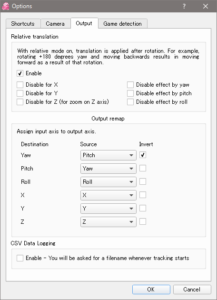
Logicool C270を使用する場合の注意点
"C:\Windows\SysWOW64"にある"LogiDPPApp.exe"というファイルを任意のファイル名にリネームしておかないと「Logicoolウェブカメラプロパティ」というカメラのセッティング画面が必要もない時に開いてきて、opentrackがまともに動作しなくなるので注意。
- この記事で書かれている製品やソフトについて
- Windows10 Pro 64ビット
- opentrack 2.3.0
- Euro Truck Simulator 2 Steam版 1.26.4.3s(64ビット)
コメント
専用マーカーの作成をするためリンク先のサイトに飛んだんですが、marker idはどこで確認すれば良いのでしょうか?
結論から申しますとIDは何でもいいと思います。
IDを変えると違うパターンのマーカーが生成されます。
opentrackでマーカーとして認識さえすればOKですので、どんなパターンのマーカーかは問わないと思います。
ですので、IDは0,1,2,3…などと変えてマーカーを生成してみて、お使いのWebカメラでマーカーとして認識されやすいパターンの画像を使用すれば大丈夫だと思います。
なるほど!idは何でも良かったんですね。分かりました。
早速のご返信ありがとうございました。
フライトシム用にArucotrackerを導入しようと検索していた所こちらの記事にたどり着きました。
日本語の情報がほとんど無く大変助かりました、ありがとうございました。
少々古い記事ですが、お役に立ちましたでしょうか。
コメントありがとうございます。
opentrackを利用したらマウスなどによる視点移動が一切できなくなってしまったのですが、治し方ご存じないでしょうか?
自分の場合はそういった現象が出ていないので具体的な事をお伝え出来ないのですが、ここのブログ記事に「動きに問題があった場合」という部分があり、ご参考になりませんでしょうか。
https://k-es-ets2.blogspot.com/2019/04/ets2-edtrackeropentracktrackir.html
返信ありがとうございます、あちらの記事でも質問させていただいたんですが「uset g_trackir “0”」にすると良いというお話でしたがETS2を起動すると「uset g_trackir “1”」になってしまうんですが、原因は分かるでしょうか?
何度もすみません。
残念ながら解消する回答を持ち合わせていません。
他のフェイストラッキング関係のアプリケーションをインストールされていることはないでしょうか。
それらが認識されているため自動的に設定が書き換えられてしまう可能性があるのかも。という想像でしかないのですが。
あまりお力になれずにすいません。